Jako twórca formatu PDF, jaki znamy dzisiaj, Adobe Acrobat od dawna jest rozwiązaniem dla większości osób chcących tworzyć i edytować dokumenty PDF. Jednak wraz z rozwojem rynku na rynku pojawiło się wiele innych narzędzi z własną perspektywą na temat tego, jak edytować plik PDF na komputerze Mac. Dlatego nie musisz używać Adobe Acrobat dla komputerów Mac, jeśli nie chcesz. Zamiast tego możesz wybrać jedną z następujących alternatyw dla Adobe Acrobat dla komputerów Mac .
Lista najlepszych alternatyw dla Adobe Acrobat na Mac
1. UPDF
UPDF dla komputerów Mac to jedno z nowych i rewolucyjnych narzędzi do zarządzania plikami PDF, które trafiło na rynek, a jego głównym celem jest uproszczenie sposobu tworzenia i edycji dokumentów PDF. Jest to szybki w użyciu i uniwersalny edytor PDF dla komputerów Mac , co oznacza, że nie musisz instalować żadnych dodatkowych programów, aby obsługiwać jego funkcjonalność. Cokolwiek musisz zrobić dla swojego dokumentu PDF, UPDF może Ci w tym pomóc. Możesz pobrać bezpłatną wersję próbną UPDF za pomocą poniższego przycisku i cieszyć się wszystkimi funkcjami.
Windows • macOS • iOS • Android 100% bezpieczne

Nie zaszkodzi również to, że interfejs użytkownika jest zaprojektowany tak, aby ułatwić Ci znalezienie dowolnego narzędzia, którego potrzebujesz. Nie potrzebujesz żadnych umiejętności technicznych, aby używać UPDF i nie ma krzywej uczenia się. Oto niektóre z jego kluczowych funkcji:
- To najskuteczniejszy edytor PDF, jaki możesz znaleźć. Umożliwia edycję tekstu w PDF (dodawanie i usuwanie tekstu, zmianę typu czcionki, rozmiaru i koloru), a także edycję obrazów (dodawanie, usuwanie, przycinanie, obracanie i zastępowanie obrazów). Zgadnij co? Linki w PDF można również edytować (typ, styl, grubość i kolor).
- Jest to również jeden z najlepszych sposobów czytania dokumentów PDF, wyposażony w narzędzia do adnotacji, dzięki którym można wyróżniać i podkreślać tekst, przekreślać go, a nawet dodawać komentarze i notatki.
- Umożliwia porządkowanie stron pliku PDF poprzez ich zmianę kolejności lub nawet usuwanie niektórych stron.
- Zaawansowana funkcja OCR umożliwia łatwą edycję zeskanowanego pliku PDF na komputerze Mac .
- Możesz również użyć go do ochrony dokumentu PDF na wiele sposobów. Możesz wybrać dodanie hasła i innych uprawnień, aby ograniczyć dostęp.
- To najlepszy sposób tworzenia, podpisywania i wypełniania formularzy PDF.
- Posiada również wbudowany konwerter PDF, umożliwiający konwersję plików PDF do innych formatów.
- Najlepsze jest to, że zapowiada funkcje UPDF AI , które pomogą Ci łatwo podsumowywać, tłumaczyć, analizować i wyjaśniać dokumenty PDF.
Zalety
- Obsługuje systemy Windows i Mac oraz urządzenia mobilne iOS i Android.
- Potężne funkcje, takie jak edycja, adnotacje, konwersja, scalanie, łączenie, ochrona, spłaszczanie plików PDF itp.
- Posiada piękny i prosty interfejs użytkownika.
Chcesz dowiedzieć się o najlepszym edytorze PDF dla użytkowników komputerów Mac? Obejrzyj ten film:
Dlaczego UPDF jest najlepszą alternatywą dla programu Adobe Acrobat na komputerach Mac?
Możesz się zastanawiać, dlaczego UPDF jest zamiennikiem nr 1 programu Acrobat dla komputerów Mac. Spójrz na poniższy zrzut ekranu, który jest dowodem na to, dlaczego UPDF jest najlepszym wyborem. Po pierwsze, podczas otwierania dużych plików PDF, UPDF ładuje się szybciej w ciągu kilku sekund, a efekt renderowania jest lepszy. Po drugie, interfejs użytkownika jest bardziej atrakcyjny, a wszystkie narzędzia można znaleźć na pasku narzędzi po lewej, prawej i górnej stronie. Projekt UPDF stara się zapewnić więcej miejsca w obszarze czytania, aby użytkownicy mogli bardziej skupić się na samym dokumencie PDF. Po trzecie, jest o wiele bardziej opłacalny niż Adobe Acrobat. Za 29,99 USD rocznie możesz korzystać z 1 konta na komputerach Mac, Windows, iOS i Android, a także możesz korzystać z 4 urządzeń jednocześnie. Niesamowite, prawda? Pobierz wersję Pro już teraz.
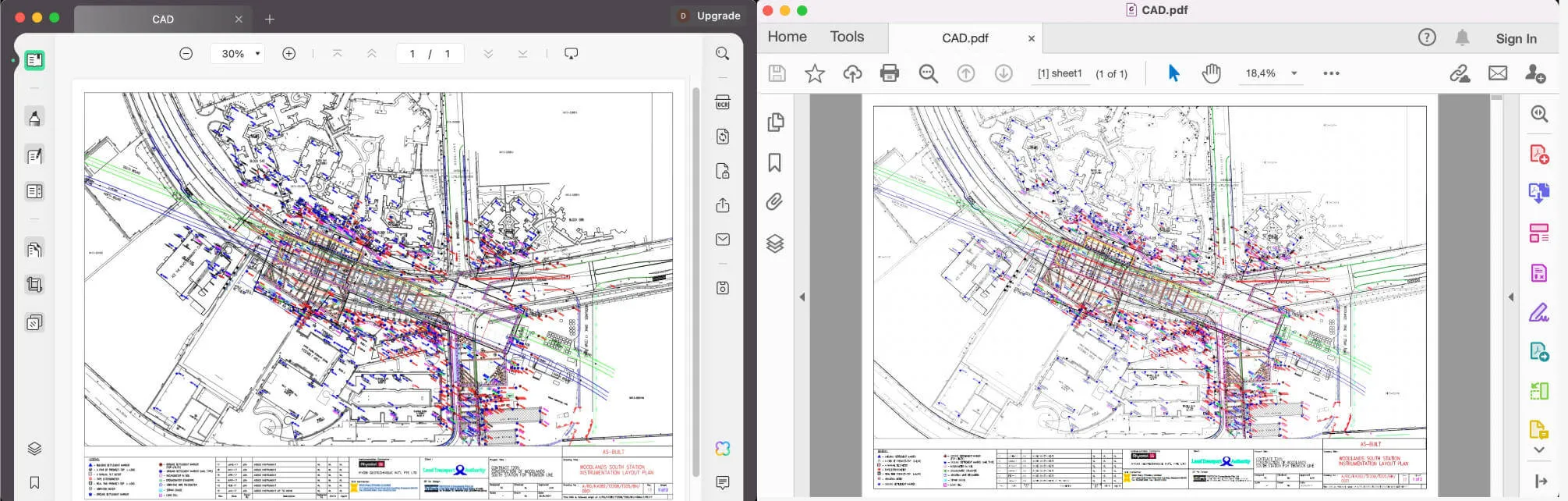
Masz prosty pomysł na UPDF, ale nadal nie możesz zdecydować, czy to jest to, czego potrzebujesz? Zalecamy pobranie UPDF za pomocą poniższego łącza i wypróbowanie go samodzielnie. Następnie możesz podjąć decyzję.
Windows • macOS • iOS • Android 100% bezpieczne
2. Ekspert PDF
PDF Expert to kompletne narzędzie do czytania i edycji plików PDF, którego możesz używać zamiast Adobe Acrobat dla komputerów Mac. Oprócz możliwości edytowania wszystkich aspektów dokumentu, w tym tekstu i obrazów, PDF Expert może być również używany do adnotowania pliku PDF poprzez dodawanie notatek i komentarzy oraz wyróżnianie tekstu w dokumencie. Posiada funkcje podpisu elektronicznego, co czyni go doskonałym rozwiązaniem, gdy musisz podpisać umowy elektronicznie, ponieważ wszystkie podpisy dodane za pomocą tego narzędzia są ważne i wiążące.
Interfejs użytkownika jest na tyle przyjazny, że możesz tworzyć i edytować dokumenty PDF, nawet jeśli korzystasz z programu po raz pierwszy. Integruje się również z innymi narzędziami, aby ułatwić współpracę. Jednak ta alternatywa dla Adobe Acrobat dla komputerów Mac nie ma wielu funkcji, takich jak podpis cyfrowy.

Zalety
- Możesz zarządzać stronami dokumentu PDF, a nawet łączyć wiele dokumentów w jeden
- Może konwertować dokumenty PDF do innych formatów
- Umożliwia łatwe przesyłanie plików między komputerem Mac i innymi urządzeniami z systemem iOS
Wady
- Bezpłatna wersja próbna jest bardzo ograniczona
- Brakuje funkcji ochrony dokumentów
- Brak funkcji podpisu cyfrowego
3. PDFpen firmy Nitro
PDFpen dla komputerów Mac to kolejna alternatywa dla Adobe Acrobat dla komputerów Mac z wieloma przydatnymi funkcjami, które pozwolą Ci tworzyć i edytować dokumenty PDF na różne sposoby. Chociaż interfejs użytkownika może nie być zbyt przyjazny dla użytkownika, wszystkie narzędzia potrzebne do wprowadzania zmian w dokumencie są dostępne.
Istnieje wiele opcji adnotacji, które sprawiają, że ten program jest jednym z najlepszych narzędzi, jakich potrzebujesz, jeśli chcesz współpracować nad dokumentem. Posiada również funkcję OCR , której możesz użyć do edycji zeskanowanych plików PDF.

Zalety
- Ze względów bezpieczeństwa możesz usunąć informacje osobiste z dowolnego dokumentu PDF
- Jest to również jeden z najlepszych sposobów skanowania i wypełniania formularzy
- Jest to również jeden z najlepszych sposobów na adnotację dowolnego dokumentu PDF.
Wady
- Wersja próbna bezpłatna doda znak wodny do dokumentu
- Interfejs użytkownika PDFpen nie jest zbyt łatwy w obsłudze
- Jest ona bardzo droga, za licencję wieczystą trzeba zapłacić 179,99 USD, a wersje dla systemów Windows i Mac trzeba kupić osobno. (Licencja wieczysta UPDF umożliwia korzystanie z jednej licencji zarówno w systemie Windows, jak i Mac za jedyne 49,99 USD. Pobierz ją i wypróbuj, a na pewno ją pokochasz.)
Windows • macOS • iOS • Android 100% bezpieczne
4. Foxit PhantomPDF dla komputerów Mac
Podobnie jak Adobe Acrobat, Foxit PhantomPDF jest narzędziem zaprojektowanym, aby pomóc Ci w całym procesie tworzenia i edycji dokumentów PDF. Jest to również jedno z najstarszych narzędzi na rynku, które posiada niezbędną wiedzę specjalistyczną, aby zapewnić najlepsze doświadczenie zarządzania plikami PDF spośród wszystkich narzędzi na rynku.
Możesz użyć tej alternatywy dla programu Acrobat dla komputerów Mac, aby tworzyć, edytować, konwertować pliki PDF do innych formatów, a nawet łączyć pliki PDF do różnych formatów. Ma prosty interfejs użytkownika, który ułatwia korzystanie z niego, chociaż jest bardzo drogi.

Zalety
- Ta alternatywa dla programu Adobe Acrobat Mac może być używana do tworzenia i edytowania plików PDF, w tym wypełniania plików PDF
- Integruje się z innymi programami, ułatwiając łatwą współpracę
- Posiada funkcje adnotacji
Wady
- Dostępny jest bezpłatny okres próbny trwający 14 dni, jednak wersja premium jest droga.
- Wersja Foxit na Maca nie jest tak dobra, jak wersja na Windowsa.
5. Sejda PDF Desktop Pro
Ta alternatywa dla Adobe Acrobat dla komputerów Mac zawiera kilka funkcji edycyjnych, zaprojektowanych tak, aby tworzenie dokumentów było szybkie i łatwe. Istnieje ograniczona darmowa wersja programu, która oferuje tylko kilka funkcji, ale jest również bardzo przydatna w konwersji i edycji tekstu PDF.
Pełna, płatna wersja aplikacji Sejda umożliwia tworzenie plików PDF, korzystanie z funkcji OCR do edycji zeskanowanych plików PDF i integrację z innymi narzędziami do współpracy.
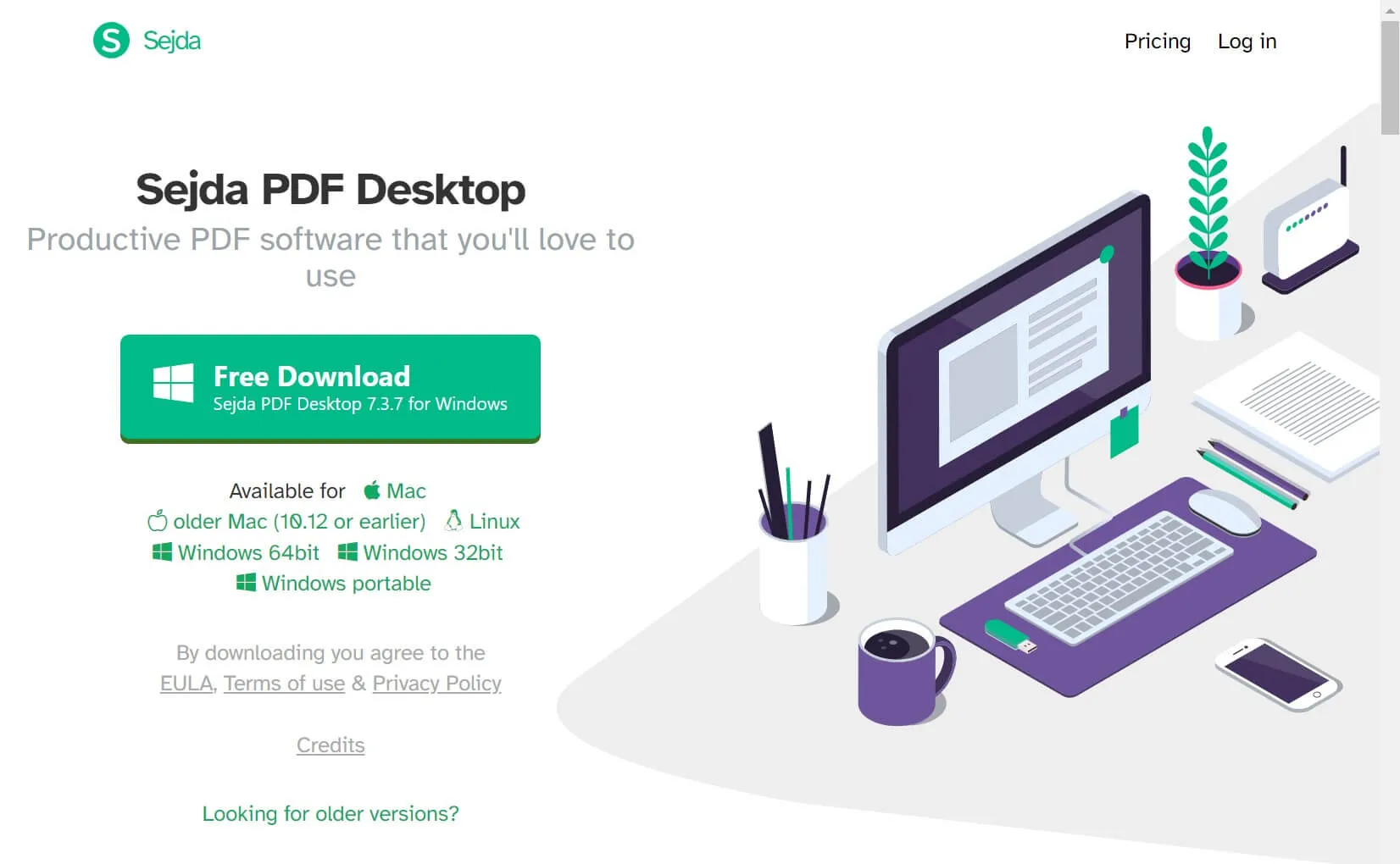
Zalety
- Posiada prosty interfejs użytkownika, który sprawia, że edycja jest bardzo łatwa
- To kompletne rozwiązanie do tworzenia, konwertowania i edytowania plików PDF
- Można go używać do łączenia plików PDF w jeden dokument
Wady
- Wersja darmowa jest bardzo ograniczona pod względem funkcjonalności.
- Wersja bezpłatna pozwala użytkownikom na wykonanie tylko 3 zadań.
- Brakuje zaawansowanych funkcji.
Porównanie 5 najlepszych alternatyw dla Adobe Acrobat dla komputerów Mac
Które narzędzie PDF będzie dla Ciebie najlepszą alternatywą dla Adobe Acrobat? Poniższa tabela alternatyw dla Adobe Acrobat zawiera kilka ważnych punktów, które pomogą Ci w wyborze:
| Narzędzie | System operacyjny | Wycena | Integracja AI | Gładkość interfejsu | Ocena |
| UPDF | Windows, Mac, Android, iOS | Plan subskrypcji: 29,99 USD/rok Plan wieczysty: 49,99 USD | Tak | Wysoki | 4.8/5 |
| Ekspert PDF | Macintosh, iOS | Rocznie: 79,99 USD Dożywotnio: 139,99 USD | NIE | Średni | 4.6/5 |
| PDFpen | Prochowiec | 179,99 USD/jednorazowo | NIE | Niski | 4.4/5 |
| Foxit PhantomPDF | Windows. Mac, Chmura, iOS, Android | PDF Editor Pro + 12: 149,00 USD/rok PDF Editor Pro 12: 99,00 USD/rok PDF Editor 12: 79,00 USD | Tak | Średni | 4.6/5 |
| Sejda PDF Desktop Pro | Windows, Mac, Linux | Jednorazowa płatność 60 USD/rok | NIE | Niski | 4,5/5 |
Ta szczegółowa tabela jasno pokazuje, że UPDF jest najlepszą alternatywą PDF Adobe Acrobat dla komputerów Mac. Najważniejszą rzeczą, o której chcemy wspomnieć, jest to, że cena jest bardzo niska. Tylko 29,99 USD za plan roczny i 49,99 USD za plan wieczysty. Biorąc pod uwagę wszystkie podane szczegóły, powinieneś zdecydować się na pracę z UPDF, aby korzystać z dokumentów na komputerze Mac. Wystarczy pobrać go na komputer Mac za pomocą poniższego przycisku. Jeśli jesteś zadowolony z UPDF i chcesz dokonać aktualizacji, możesz kupić go bezpośrednio ze strony z cenami .
Windows • macOS • iOS • Android 100% bezpieczne
Najczęściej zadawane pytania dotyczące 5 najlepszych alternatyw dla programu Adobe Acrobat dla komputerów Mac
1. Która z aplikacji jest najlepszą alternatywą dla programu Acrobat na Maca?
Jeśli przeczytałeś ten artykuł, przekonasz się, że UPDF jest najlepszy. Nie tylko ma niższą cenę, ale także przyjazny dla użytkownika interfejs. UPDF nie jest jak inne aplikacje, zaczyna od punktu widzenia użytkownika i projektuje najbardziej odpowiedni edytor PDF dla użytkowników. Każdy przycisk będzie miał również animowane wprowadzenie, gdy użyjesz go po raz pierwszy.
2. Która cena jest najniższa?
To jest UPDF. Kosztuje tylko 29,99 USD za rok. Jeśli myślisz, że Sejda jest najtańsza, to się mylisz. Kosztuje łącznie 60 USD za rok. Chociaż UPDF ma najniższą cenę, ma wiele funkcji. Może edytować, komentować, OCR, szyfrować, spłaszczać, konwertować, zarządzać plikami PDF i wiele więcej.
3. Czy PDF Expert jest bezpłatny?
Nie, cena PDF Expert wynosi 79,99 USD za rok. Dożywotnia licencja kosztuje 139,99 USD.
4. Czy Sejda Online PDF jest bezpieczna?
Sejda online PDF nie jest bezpieczny. Może ukraść Twoje dane, jeśli prześlesz PDF na stronę internetową. Nie jest jak UPDF, jest całkowicie bezpieczny. Jest to edytor PDF offline i może dodać otwarte hasło i uprawnienia do PDF.
Wniosek
Istnieje wiele alternatyw dla Adobe Acrobat dla komputerów Mac, a ten artykuł przedstawia pięć najlepszych alternatyw dla Adobe Acrobat dla komputerów Mac. Zwróć jednak uwagę na rozróżnienie dobrych i złych cech tych pięciu modeli, zanim zdecydujesz, który wybrać. Zalecamy wybór UPDF. Piękny interfejs, przyjazne środowisko użytkownika i potężne funkcje to powody, dla których jest to pierwszy polecany program. Możesz pobrać UPDF za pomocą poniższego łącza, aby sprawdzić, czy jest to to, czego potrzebujesz. Testowanie wszystkich funkcji jest bezpłatne.
Windows • macOS • iOS • Android 100% bezpieczne
 UPDF
UPDF
 UPDF na Windows
UPDF na Windows UPDF na Mac
UPDF na Mac UPDF na iPhone/iPad
UPDF na iPhone/iPad UPDF na Android
UPDF na Android UPDF AI Online
UPDF AI Online UPDF Sign
UPDF Sign Odczyt PDF
Odczyt PDF Adnotacje PDF
Adnotacje PDF Edycja PDF
Edycja PDF Konwersja PDF
Konwersja PDF Tworzenie PDF
Tworzenie PDF Kompresja PDF
Kompresja PDF Organizacja PDF
Organizacja PDF Scalanie PDF
Scalanie PDF Dzielenie PDF
Dzielenie PDF Kadrowanie PDF
Kadrowanie PDF Usuwanie stron PDF
Usuwanie stron PDF Obracanie PDF
Obracanie PDF Podpisywanie PDF
Podpisywanie PDF Formularze PDF
Formularze PDF Porównywanie PDF
Porównywanie PDF Ochrona PDF
Ochrona PDF Drukowanie PDF
Drukowanie PDF Przetwarzanie wsadowe
Przetwarzanie wsadowe OCR
OCR UPDF Cloud
UPDF Cloud O UPDF AI
O UPDF AI Rozwiązania UPDF AI
Rozwiązania UPDF AI FAQ dotyczące UPDF AI
FAQ dotyczące UPDF AI Podsumowanie PDF
Podsumowanie PDF Tłumaczenie PDF
Tłumaczenie PDF Wyjaśnianie PDF
Wyjaśnianie PDF Czat z PDF
Czat z PDF Czat z obrazem
Czat z obrazem PDF na mapę myśli
PDF na mapę myśli Czat z AI
Czat z AI Przewodnik użytkownika
Przewodnik użytkownika Specyfikacja techniczna
Specyfikacja techniczna Aktualizacje
Aktualizacje FAQs
FAQs Sztuczki UPDF
Sztuczki UPDF Blog
Blog Aktualności
Aktualności Opinie o UPDF
Opinie o UPDF Pobierz
Pobierz Skontaktuj się z nami
Skontaktuj się z nami










